Полное руководство: как исправить «ERR_CONNECTION_RESET» [Windows 10/11]
Опубликовано: 2023-08-20- Что такое ошибка ERR_CONNECTION_RESET?
- Распространенные причины ERR_CONNECTION_RESET в Windows 10/11
- Устранение неполадок ERR_CONNECTION_RESET
- Совет 1. Обновите текущую веб-страницу
- Совет 2: проверьте, работает ли сайт
- Совет 3: перезагрузите сетевое устройство
- Совет 4: очистите кеш браузера и файлы cookie
- Совет 5: отключитесь от VPN
- Совет 6: временно отключите брандмауэр и антивирус
- Совет 7. Запустите средство устранения неполадок сети
- Совет 8. Сбросьте настройки сети
- Совет 9: отключите прокси-соединение
- Совет 10: сброс настроек TCP/IP
- Совет 11: проверьте свой компьютер на наличие вредоносных программ
- Совет 12. Свяжитесь со своим интернет-провайдером (ISP)
- Как предотвратить ERR_CONNECTION_RESET
- Обновляйте свое программное обеспечение
- Используйте надежную антивирусную программу
- Правильно настройте параметры брандмауэра
- Проверить конфигурацию веб-сайта
- Используйте доверенную службу DNS
- Заключение
- Часто задаваемые вопросы
- Что означает ERR_CONNECTION_RESET?
- Как я могу исправить ERR_CONNECTION_RESET?
- Почему мое интернет-соединение нестабильно?
- Могут ли устаревшие браузеры вызывать ошибку ERR_CONNECTION_RESET?
- Как часто я должен обновлять свое антивирусное программное обеспечение?
![Полное руководство: как исправить ERR_CONNECTION_RESET [Windows 10/11]](/uploads/article/8161/kAok2OMYDbIyImcu.jpg)
Столкновение с сообщением типа « Соединение было сброшено » при попытке доступа к веб-сайту — довольно неприятный опыт: проблема делает сайт недоступным , не позволяя вам наслаждаться желаемым контентом. Тем не менее, не о чем беспокоиться — в этом руководстве вы найдете наиболее эффективные советы о том, как устранить ошибку ERR_CONNECTION_RESET в Windows 10 и Windows 11.
Что такое ошибка ERR_CONNECTION_RESET?
Ошибки подключения довольно часто возникают в среде Windows и не позволяют пользователям устанавливать или поддерживать стабильное подключение к Интернету или устройствам в сети. Проблема ERR_CONNECTION_RESET является показательным примером: обычно она показывает, что что-то не так с сетевым подключением между вашим устройством Windows и веб-сайтом, к которому вы пытаетесь получить доступ.
Пользователи сталкиваются с ошибкой ERR_CONNECTION_RESET как в Windows 11, так и в Windows 10, а это означает, что самые популярные операционные системы Microsoft уязвимы для этой проблемы. Вы можете столкнуться с ERR_CONNECTION_RESET в Chrome, Edge и других популярных браузерах. Веб-страницы не загружаются, неудачные загрузки и ограниченный или отсутствующий доступ в Интернет являются наиболее распространенными симптомами этого.
Связанный: Как удалить сообщение об ошибке «Удаленное подключение не установлено»?
Распространенные причины ERR_CONNECTION_RESET в Windows 10/11
Если вы столкнулись с ошибкой ERR_CONNECTION_RESET, означающей, что соединение было неожиданно сброшено либо вашим компьютером, либо сервером, вам необходимо выяснить причину. В противном случае вы не сможете решить проблему, о которой идет речь. Вот наиболее распространенные причины ERR_CONNECTION_RESET в Chrome, Edge и других браузерах:
- Проблемы с сетью
- Включенный VPN
- Использование прокси
- Устаревший кеш браузера
- Проблемы с браузером
- Настройки брандмауэра и антивируса
- Ошибки конфигурации сайта
- Неправильные настройки DNS
- Вредоносное ПО
Каким бы ни был виновник, вы найдете лучшее средство от головной боли « Соединение было сброшено » ниже.
Устранение неполадок ERR_CONNECTION_RESET
Скорее всего, теперь вам интересно, как мне исправить ERR_CONNECTION_RESET? Если вы знаете точный компонент или настройку, стоящую за проблемой в вашем случае, найдите наиболее подходящее исправление в списке ниже и перейдите к нему. В противном случае начните с первого метода и продолжайте, пока не наткнетесь на наиболее эффективное решение.
Совет 1. Обновите текущую веб-страницу
Иногда такая ошибка, как ERR_CONNECTION_RESET, может быть временной, и ее можно устранить, обновив страницу. Самый простой способ сделать это — нажать клавишу F5 на клавиатуре. В качестве альтернативы можно щелкнуть значок круглой стрелки, расположенный рядом с адресной строкой.
Совет 2: проверьте, работает ли сайт
Перезапустите веб-браузер, введите URL-адрес веб-сайта в адресную строку и нажмите Enter. Если сайт загружается без ошибок, скорее всего, все в порядке. Затем определите, связана ли проблема с вашим текущим браузером. Например, если вы продолжаете сталкиваться с сообщением «Соединение было сброшено» в Chrome, попробуйте открыть его в другом браузере, например Edge или Mozilla.
Читайте также: Какой браузер лучше?
Совет 3: перезагрузите сетевое устройство
Перезагрузка вашего сетевого устройства, будь то модем, маршрутизатор или и то, и другое, может помочь вам устранить ошибку ERR_CONNECTION_RESET в Windows. Дело в том, что перезагрузка сетевого устройства устраняет временные сбои и обновляет соединения, а также может очищать кеш, назначать новый IP-адрес и получать обновления. Вот как перезагрузить модем или маршрутизатор:
- Отключите маршрутизатор или модем, отсоединив от него кабель питания.
- Терпеливо подождите от 10 до 15 секунд.
- Подключите кабель обратно к модему/маршрутизатору.
- Подождите, пока он полностью перезагрузится — его свет должен стабилизироваться.
Совет 4: очистите кеш браузера и файлы cookie
Если в вашем случае ошибка ERR_CONNECTION_RESET специфична для определенного браузера, велика вероятность, что он засорен кешем, файлами cookie и другими типами временных файлов. Они предназначены для ускорения работы в Интернете, но они также могут вызывать проблемы, например, соединение было сброшено, если они накапливаются с течением времени. У нас есть подробное руководство по удалению временных файлов в Windows, поэтому обязательно ознакомьтесь с ним.
Совет 5: отключитесь от VPN
63% процентов пользователей используют VPN , большинство из них делают это для защиты своих данных . Однако, хотя вам лучше всего выбрать правильный VPN и просматривать сайты под его защитой, преимущества использования VPN могут быть платными. VPN могут вызывать ошибки подключения, поэтому отключите их и проверьте, сохраняется ли ошибка ERR_CONNECTION_RESET . Если это так, подумайте о переходе на другое решение.
Совет 6: временно отключите брандмауэр и антивирус
Ежедневно регистрируется более 450 000 новых вредоносных программ и потенциально нежелательных приложений , а это означает, что ваша система всегда находится под угрозой. Крайне важно, чтобы у вас было постоянно включено надежное защитное программное обеспечение, однако некоторые антивирусы и брандмауэры могут вызывать проблемы с подключением, например, ERR_CONNECTION_RESET . Временно отключите свое защитное решение, чтобы все проверить, и, если оно виновато, выберите другое.
Совет 7. Запустите средство устранения неполадок сети
Постоянные ошибки подключения , которые делают сайты недоступными, в наши дни являются обычным явлением. Microsoft знает об этом и предлагает вам руку помощи в виде встроенного инструмента, называемого средством устранения неполадок с подключением к Интернету. Запустите это решение и дайте ему устранить проблему ERR_CONNECTION_RESET :
- Щелкните правой кнопкой мыши кнопку меню «Пуск» и выберите параметр «Настройки» в меню «Опытный пользователь».
- Щелкните плитку «Обновление и безопасность» и перейдите к разделу «Устранение неполадок».
- Затем перейдите на правую панель и щелкните ссылку Дополнительные средства устранения неполадок.
- Найдите параметр «Подключения к Интернету», щелкните его, а затем нажмите кнопку «Запустить средство устранения неполадок».
Совет 8. Сбросьте настройки сети
Если появляется сообщение типа «Этот сайт недоступен. Соединение было сброшено» продолжает вас беспокоить, возможно, пришло время сбросить настройки сети. Это важный шаг в устранении ошибок подключения, включая ERR_CONNECTION_RESET в Windows 10/11, поскольку он восстановит ваши сетевые конфигурации до состояния по умолчанию:
- Нажмите комбинацию Win + I на клавиатуре, чтобы запустить приложение «Настройки».
- Разверните раздел «Сеть и Интернет».
- На экране «Состояние» прокрутите вниз и нажмите ссылку «Сброс сети».
- Затем нажмите кнопку «Сбросить сейчас» в разделе «Сброс сети».
![Состояние Windows 10]() Совет 9: отключите прокси-соединение
Совет 9: отключите прокси-соединение
Если что-то не так с прокси-сервером, через который вы пытаетесь получить доступ к Интернету, ваши попытки подключения могут завершиться неудачей, что приведет к такой проблеме, как « Соединение было сброшено ». Чтобы устранить неполадки ERR_CONNECTION_RESET в Windows 10 /Windows 11, попробуйте отключить прокси-сервер:
- Войдите в панель управления в строку поиска и нажмите на соответствующую опцию.
- В Панели управления перейдите в раздел «Сеть и Интернет» и выберите «Свойства обозревателя».
- Перейдите на вкладку «Подключения» и выберите параметр «Настройки локальной сети».
- Снимите флажок «Использовать прокси-сервер для вашей локальной сети».
- Выберите «Автоматически определять настройки, установив флажок» и нажмите «ОК».
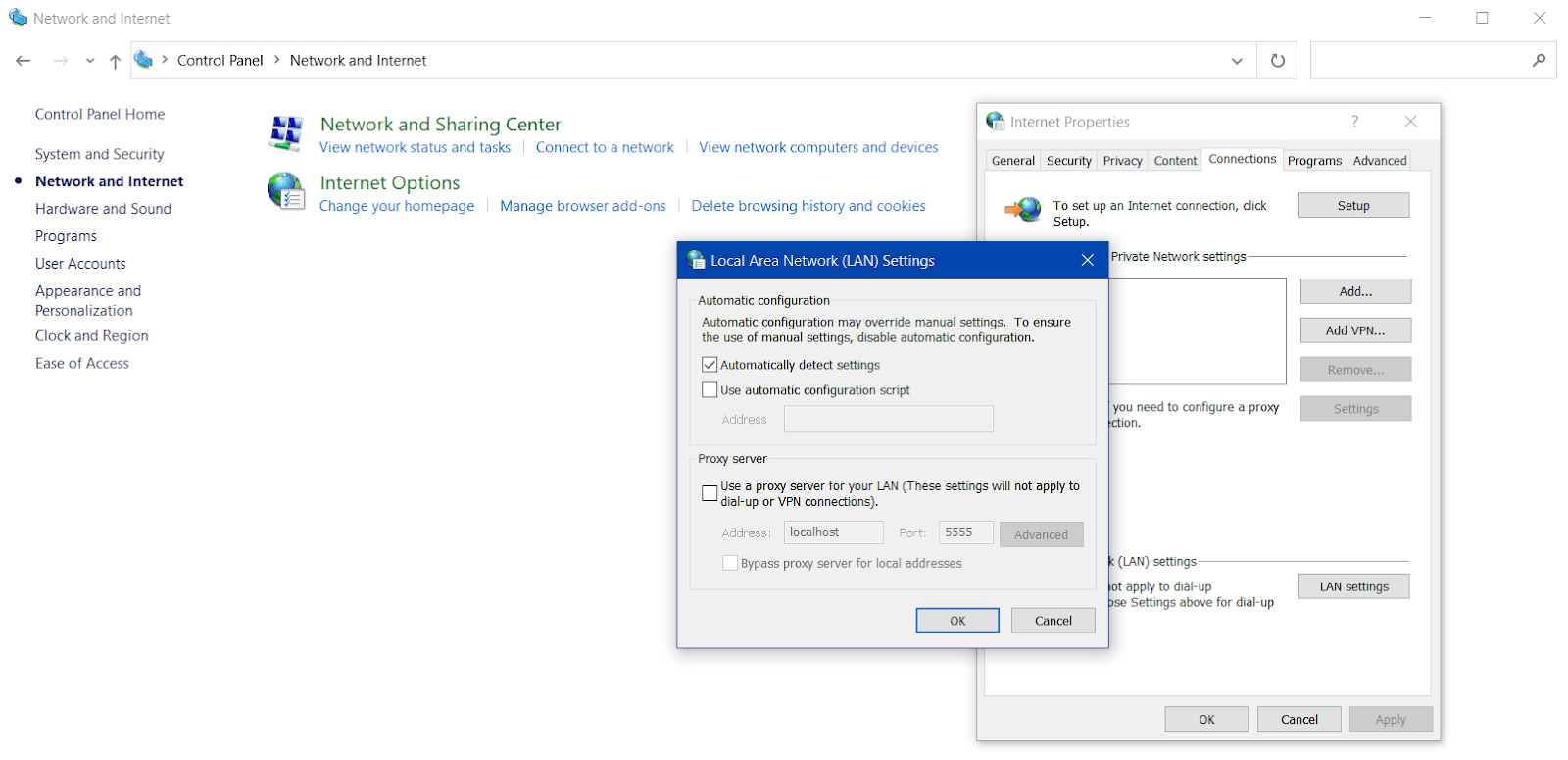

Перезагрузите компьютер и проверьте, решена ли проблема ERR_CONNECTION_RESET . Если это так, ваш прокси-сервер несет ответственность за запуск проблемы на вашем ПК.
Совет 10: сброс настроек TCP/IP
Параметры TCP/IP играют решающую роль в управлении сетевой связью на вашем компьютере: они определяют, как ваше устройство устанавливает соединения через локальную сеть или Интернет. Неправильные настройки могут вызвать ошибки подключения, такие как ERR_CONNECTION_RESET . Сброс настроек TCP/IP может помочь решить проблему:
- Введите cmd в строку поиска и щелкните правой кнопкой мыши результат командной строки.
- Выберите «Запуск от имени администратора», чтобы запустить командную строку с правами администратора.
- Введите следующие команды в командную строку одну за другой, нажимая Enter после каждой:
- netsh сброс винсока
- netsh int ip сброс
- ipconfig/выпуск
- ipconfig/обновить
- ipconfig /flushdns
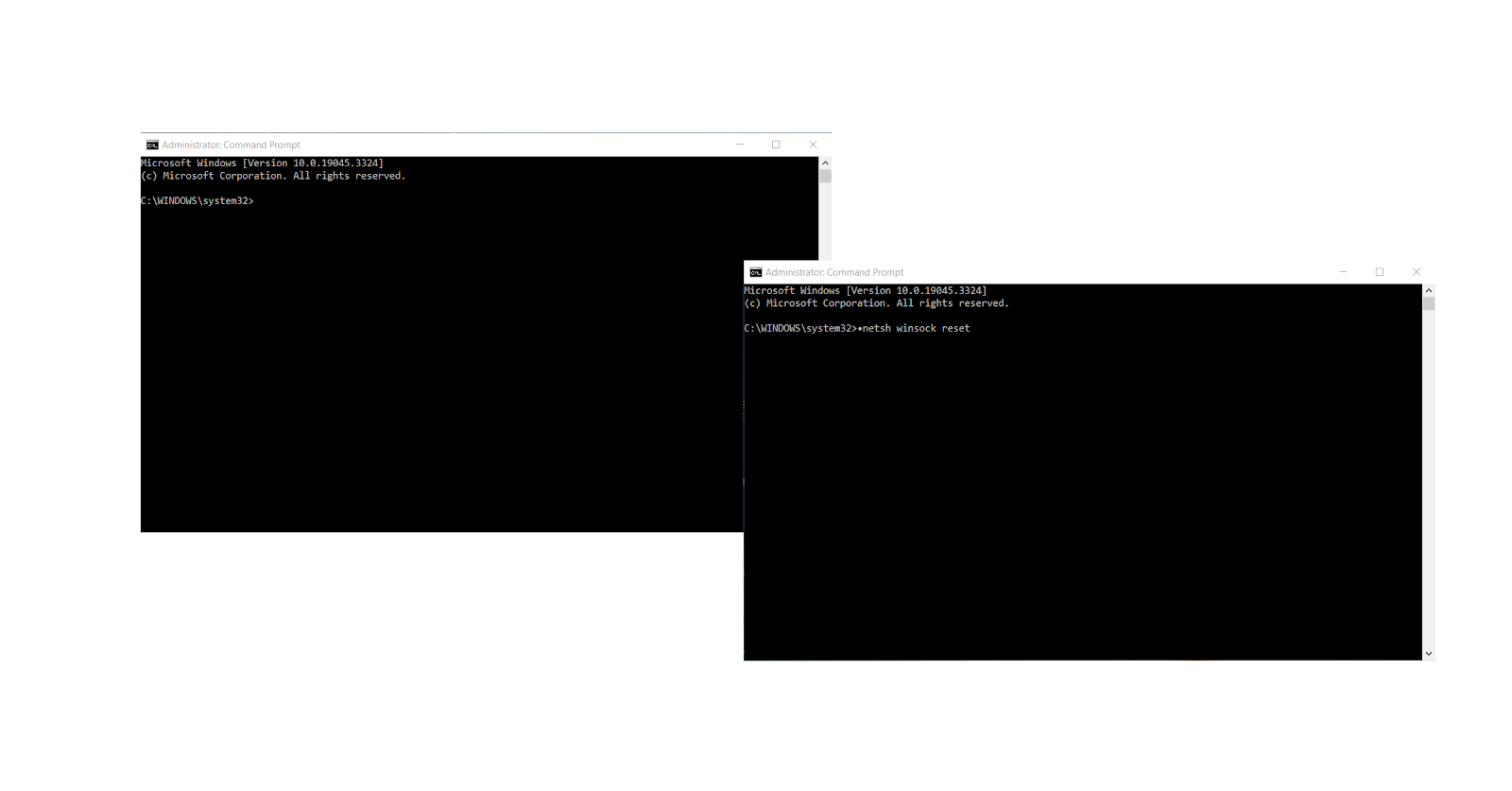
Перезагрузите компьютер после сброса настроек TCP/IP и проверьте, устранена ли проблема с сбросом соединения .
Связанный: Устранение BSOD tcpip.sys: исправить ошибку синего экрана Windows 10/7/8
Совет 11: проверьте свой компьютер на наличие вредоносных программ
В 2022 году было обнаружено 5,5 миллиарда атак вредоносного ПО , и есть вероятность, что за вашей проблемой ERR_CONNECTION_RESET может стоять какой-то гнусный объект . Вам необходимо выполнить тщательное сканирование на наличие вредоносных программ, чтобы проверить, не заражен ли ваш компьютер. В этом вам может помочь встроенное решение Windows Security:
- Нажмите комбинацию Win + I на клавиатуре и разверните «Обновление и безопасность».
- Прокрутите вниз до раздела «Безопасность Windows» и нажмите кнопку «Открыть безопасность Windows».
- Перейдите на вкладку Защита от вирусов и угроз и нажмите Параметры сканирования.
- Установите флажок «Полное сканирование», а затем нажмите кнопку «Сканировать сейчас».
- Если обнаружена какая-либо угроза, обязательно поместите ее в карантин или удалите.
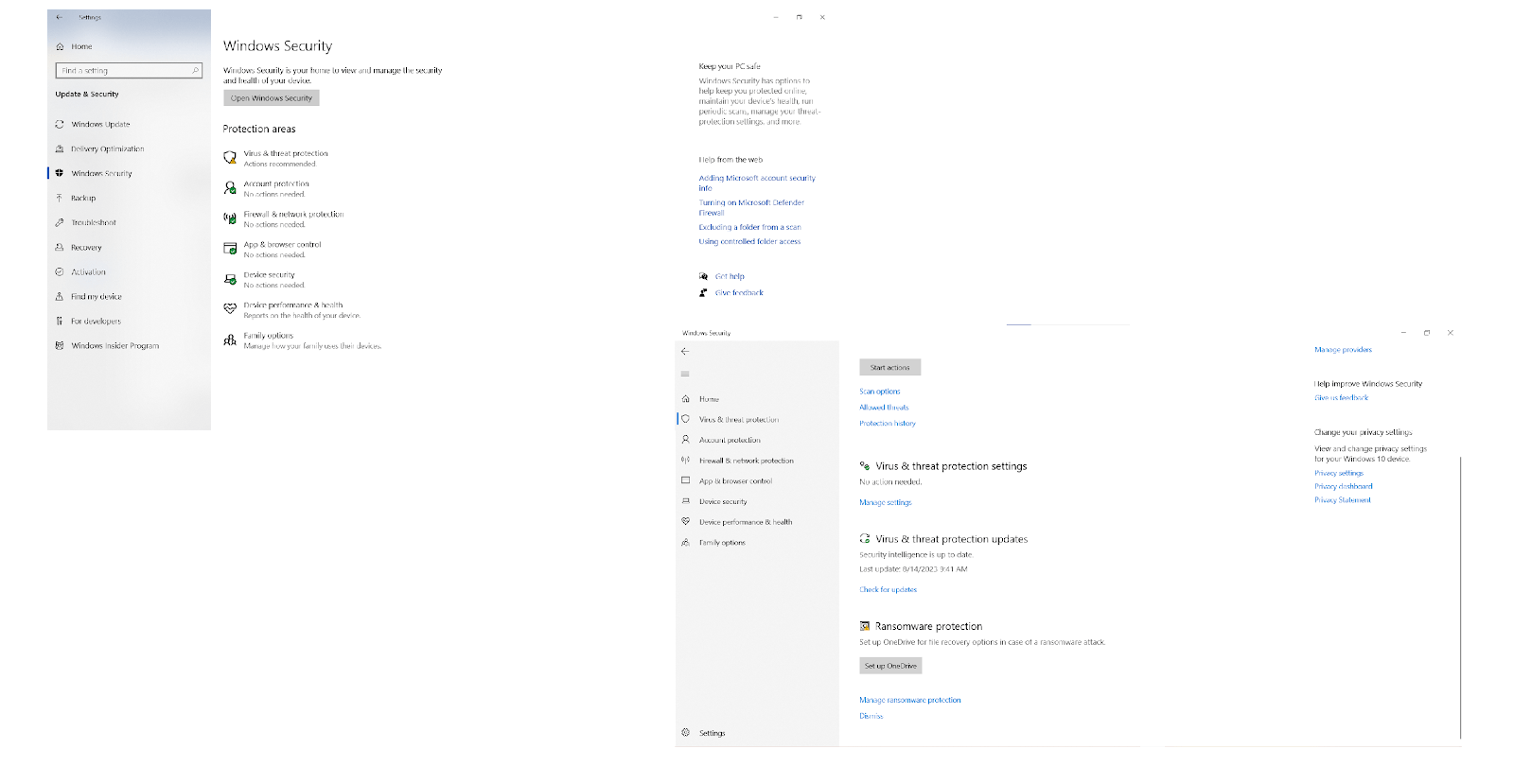
Существует также сторонний инструмент, с помощью которого вы можете сканировать свой компьютер, если хотите избавиться от всех типов вредоносных программ, включая самые сложные угрозы. Он называется Auslogics Anti-Malware , и вот как вы можете проверить его на наличие вредоносных программ при устранении неполадок ERR_CONNECTION_RESET в Windows 11 и Windows 10:
- Загрузите и запустите приложение Auslogics Anti-Malware на своем компьютере с Windows.
- Подождите, пока база данных инструмента не будет обновлена последними определениями вредоносных программ.
- Разверните вкладку «Сканеры», выберите тип сканирования, которое вы хотите запустить, и нажмите кнопку «Сканировать».
- После того, как инструмент завершит проверку вашей системы, дайте ему разобраться с любыми обнаруженными угрозами. Затем проверьте, не доступен ли « Этот сайт недоступен. Проблема сброса соединения была устранена.
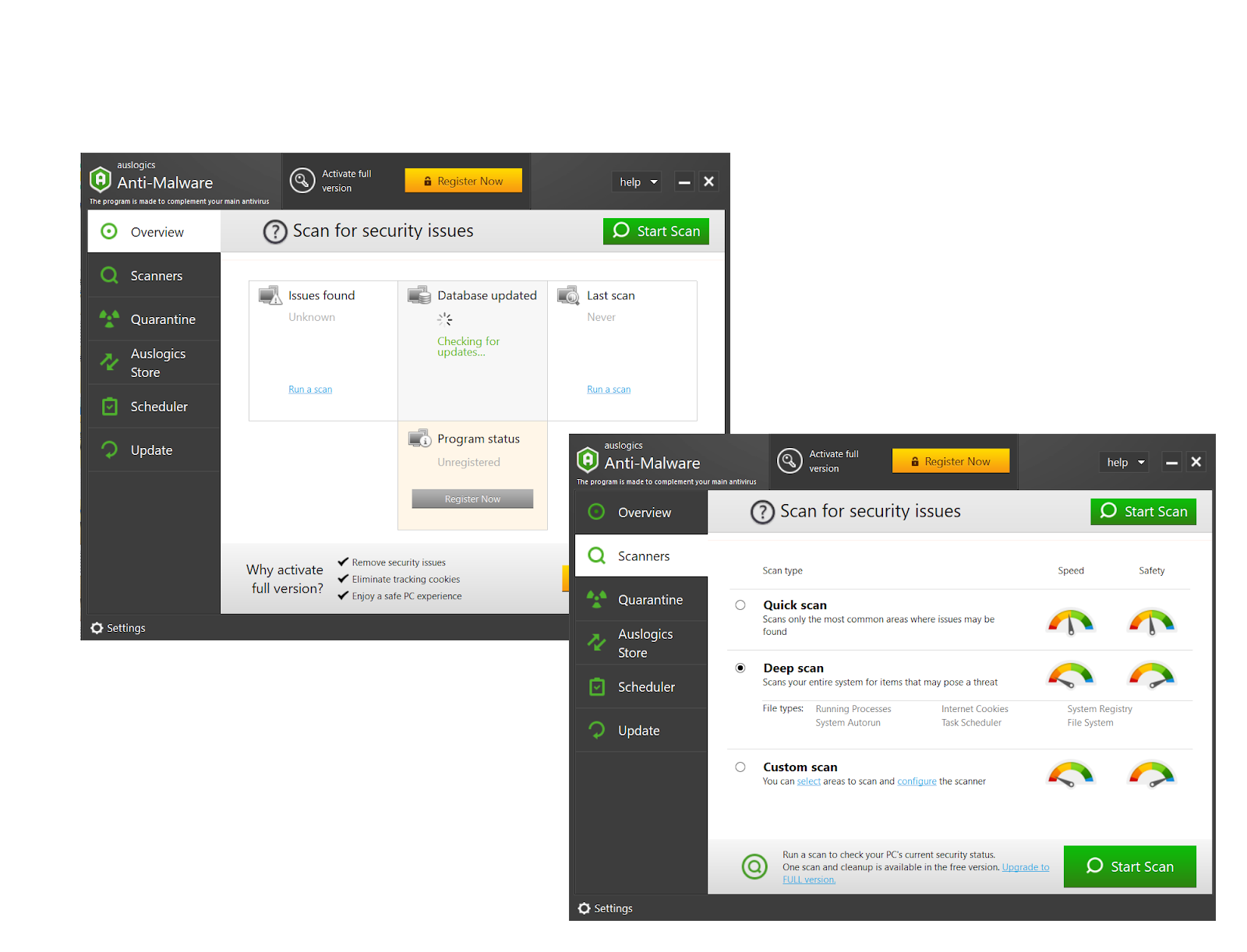
Совет 12. Свяжитесь со своим интернет-провайдером (ISP)
Пока нет успеха? Если вас по-прежнему беспокоит ошибка ERR_CONNECTION_RESET, следующим шагом должно быть обращение к вашему интернет-провайдеру. Дело в том, что интернет-провайдер много знает о вашем интернет-соединении и может помочь вам обнаружить и устранить любые сбои, сбои или технические проблемы, которые могут привести к ошибке «Соединение было сброшено» или аналогичным ошибкам.
Как предотвратить ERR_CONNECTION_RESET
Поскольку столкновение с ошибкой ERR_CONNECTION_RESET, означающей, что вы не можете получить доступ к веб-сайтам или онлайн-сервисам, является очень неприятным опытом, важно, чтобы вы знали, как избежать такой проблемы. Запрет «Соединение было сброшено» в Chrome и других браузерах обеспечивает бесперебойную работу в Интернете без перерывов. Вы можете добиться этого, следуя полезным советам ниже:
Обновляйте свое программное обеспечение
Чтобы избежать ошибок подключения, таких как ERR_CONNECTION_RESET , вам необходимо постоянно обновлять программное обеспечение . Это важно, поскольку обновления часто предназначены для устранения известных ошибок или уязвимостей, в том числе тех, которые способствуют возникновению ошибки «Соединение было сброшено» . Вы также должны знать, как обновлять драйверы устройств , поскольку эти компоненты обеспечивают правильную связь между вашей ОС и оборудованием.
Используйте надежную антивирусную программу
Поскольку вредоносное ПО становится все более стойким и изощренным , в наши дни в вашем арсенале должен быть мощный антивирусный инструмент для предотвращения вредоносных программ , в том числе виновников ошибки ERR_CONNECTION_RESET . Хотя Microsoft предлагает встроенное приложение безопасности Windows, этого может быть недостаточно. Чтобы получить полную свободу действий и эффективно сканировать и удалять вирусы и другие вредоносные программы , используйте расширенные функции Auslogics Anti-Malware.
Правильно настройте параметры брандмауэра
Чтобы избежать ошибок подключения, таких как ERR_CONNECTION_RESET в Chrome, Edge, Firefox и т. д., обязательно правильно настройте параметры брандмауэра. Программное обеспечение, которое вы используете для просмотра и других действий в Интернете, должно быть разрешено через ваш брандмауэр. И вы должны открыть порты, необходимые для просмотра веб-страниц (например, порты 80 и 443 для HTTP и HTTPS) в настройках вашего брандмауэра.
Связанный: Как разрешить Chrome доступ к сети через брандмауэр?
Проверить конфигурацию веб-сайта
Если у вас есть веб-сайт и вы хотите предотвратить ошибку ERR_CONNECTION_RESET, вам необходимо убедиться, что ваши настройки DNS и сертификат SSL/TLS настроены правильно. Вы также должны регулярно проверять, работает ли ваш сервер веб-хостинга, и просматривать журналы ошибок вашего веб-сайта. И не забывайте обновлять программное обеспечение веб-сервера. Для этого вы можете обратиться за помощью к ИТ-специалистам.
Читайте также: [ИСПРАВЛЕНО] Ошибка «Ваш DNS-сервер может быть недоступен» в Windows 11
Используйте доверенную службу DNS
Еще один совет о том, как избежать такой проблемы, как «Этот сайт недоступен». Соединение было сброшено» — это выбрать известного и надежного провайдера DNS, такого как Google Public DNS, Cloudflare DNS, OpenDNS и Quad9 . Провайдер, известный своей высокой производительностью и предлагающий надежные функции безопасности, защитит ваше устройство от угроз кибербезопасности и ускорит ваше интернет-соединение.
Связано: [ИСПРАВЛЕНО] DNS-адрес сервера не может быть найден в Windows 10/11.
Заключение
Ошибок подключения предостаточно, и многие пользователи задаются вопросом, как исправить ERR_CONNECTION_RESET? Это часто происходит из-за проблем с сетью, VPN и прокси-серверов, ограничительных настроек безопасности и вредоносных программ, среди прочего. Чтобы избежать ошибки ERR_CONNECTION_RESET, защитите свой компьютер от вредоносных программ, правильно настройте параметры сети, обновляйте программное обеспечение и пользуйтесь надежной службой DNS.
Часто задаваемые вопросы
Что означает ERR_CONNECTION_RESET?
ERR_CONNECTION_RESET означает, что соединение было сброшено или разорвано сервером, когда вы пытались получить доступ к веб-сайту. Эта проблема может возникать по разным причинам, включая проблемы с сетью, неправильное поведение сервера, неправильно настроенные параметры и вредоносное ПО, и это лишь некоторые из них.
Как я могу исправить ERR_CONNECTION_RESET?
Чтобы исправить ERR_CONNECTION_RESET в Windows 11 и Windows 10, вам необходимо проверить и устранить проблемы с сетью, вредоносные программы, неправильные или чрезмерно ограничительные настройки, а также несовместимые конфигурации VPN, прокси или DNS.
Почему мое интернет-соединение нестабильно?
Нестабильное подключение к Интернету часто возникает из-за таких проблем, как помехи сигнала, перегрузка и перегрузка сети, проблемы с интернет-провайдером, неисправные модемы или маршрутизаторы, конфликты программного обеспечения, вредоносное ПО и даже погодные условия. Нестабильный Интернет может вызвать различные ошибки подключения, в том числе «Этот сайт недоступен. Соединение было сброшено».
Могут ли устаревшие браузеры вызывать ошибку ERR_CONNECTION_RESET?
Устаревшие браузеры потенциально могут привести к проблеме ERR_CONNECTION_RESET, поскольку в них могут отсутствовать важные обновления безопасности, улучшения совместимости и исправления ошибок. Вот почему мы рекомендуем вам поддерживать все ваше программное обеспечение, включая браузеры, в актуальном состоянии.
Как часто я должен обновлять свое антивирусное программное обеспечение?
Обновление вашего антивируса важно для обеспечения эффективной защиты от новейших угроз и уязвимостей. В идеале, ваш антивирус нуждается в ежедневных обновлениях, чтобы оставаться в курсе событий. Если вы не используете свой компьютер ежедневно и он не подключен к Интернету постоянно, обязательно обновляйте защитное программное обеспечение не реже одного раза в неделю.

 Совет 9: отключите прокси-соединение
Совет 9: отключите прокси-соединение